大家好,本系列文章分解讲解,分为初级,中级,高级,框架,实战项目,中间件,web前端等等.
这一篇讲解java语言初级基础:
编译运行第一个程序HelloWorld
一:环境变量配置
步骤 1 : 首先看配置成功后的效果
点WIN键->运行(或者使用win+r)
输入cmd命令
输入java -version 注: -version是小写,不能使用大写,java后面有一个空格
配置成功后,会出现版本信息 java version "1.8.0_65"注: 这是配置完成后的效果,在配置完成之前是看不到这个效果的

步骤 2 : 下载,并解压到E:JDK
进入官网下载或者去how2j:jdk下载地址
正确的目录是E:JDK不要复制到e:jdkjdk 这个目录去了
注意目录结构
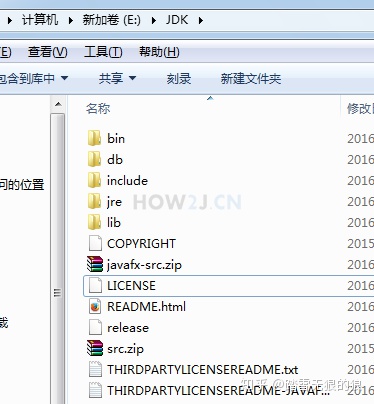
步骤 3 : 环境变量配置
右键我的电脑->属性->高级->环境变量->系统变量
注意:是下面的系统变量,不是上面的用户变量
新建变量名 JAVA_HOME,变量值 E:JDK
修改变量 Path ,在最前面加上 %JAVA_HOME%bin;
注意:"Path"是首字母大写,不要改成"PATH" bin后面要有分号;
注意:系统变量上面的用户变量里,不要有这两个,如果有应该去掉,以避免被干扰。
注意:Win10 下PATH的配置有所不同,按照下个步骤配置即可:Win10 下环境变量Path的配置
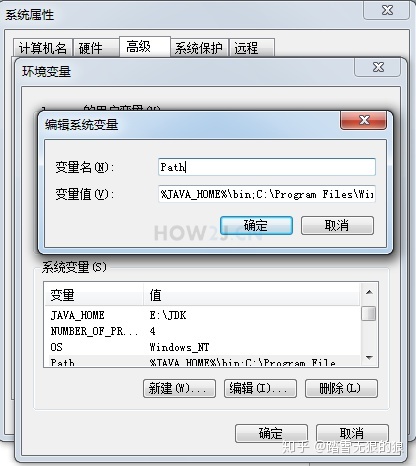
步骤 4 : Win10 下环境变量Path的配置
如图所示,新增一个,放在最上面即可
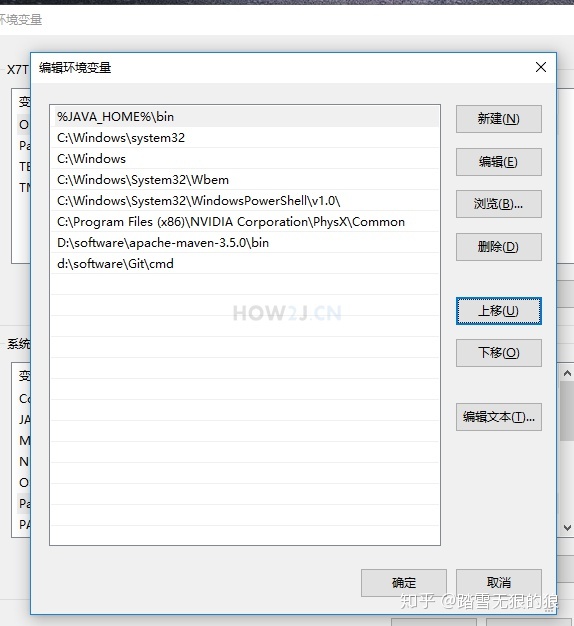
步骤 5 : 验证是否配置成功
点击确认关闭刚才的配置页面,这一步一定要做,否则刚才的配置不能生效
点WIN键->运行(或者使用win+r)
输入cmd命令
输入java -version
如果出现版本信息,表明配置成功
如果失败了,调整前面的配置,然后要重新启动cmd命令,而不是在原有的cmd里面输入 java -version

二:helloworld命令行操作
步骤 1 : 先看运行效果
在控制台下运行第一个Java程序,可以看到输出了字符串hello world
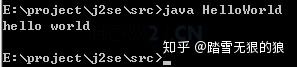
步骤 2 : 准备项目目录
通常都会在e: 创建一个project目录
在这个例子里,我们用的是e:/project/j2se目录作为项目目录
所有的java代码都会放在这个项目目录下
并创建一个目录 src用于存放java源代码 .java 文件
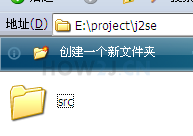
步骤 3 : 创建第一个java 源文件
创建第一个java 源文件
在屏幕空白位置,点击鼠标右键->新建->文本文件 得到一个文件”新建 文本文档.txt“
右键该文件->重命名为 HelloWorld.java
在该文件中敲入如下代码
public class HelloWorld{
public static void main(String[] args){
System.out.println("hello world");
}
}
因为java 是面向对象的编程语言,所以我们实际上是在创建一个个的类
class HelloWorld 表示这个类的名字是HelloWorld
public static void main(String[] args) 这是主方法,所有代码的入口
如果你学过c语言 ,相当于 _main 程序入口
System.out.println("hello world"); 表示在控制台(黑屏幕)输出一个字符串“hello world”
代码比较复制代码1
public class HelloWorld{
public static void main(String[] args){
System.out.println("hello world");
}
}
步骤 4 : 显示扩展名
有时候系统会默认把扩展名隐藏掉,可以通过如下方式显示扩展名,以便于把.txt修改为.java
打开我的电脑-> F10显示菜单栏->工具->文件夹选项->查看-> 去掉 隐藏已知文件类型的扩展名 上的勾选
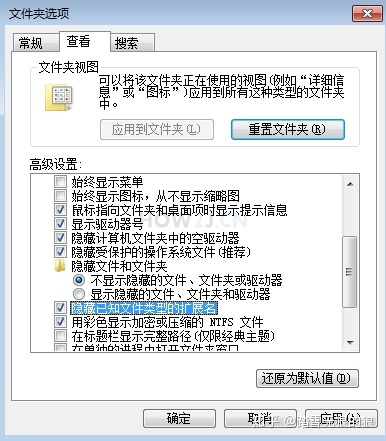
步骤 5 : 编译
.java 文件是java的源文件,但是不能直接运行,必须先被编译成为.class文件 才能够执行
java 使用 javac命令进行编译
语法:
javac filename.java
注:必须跟上.java 后缀名
如图 执行如下命令:
运行 win+r,输入 cmd 进入控制台界面
e: 切换盘符为e盘
cd e:projectj2sesrc 切换目录到源文件目录
javac HelloWorld.java 编译命令 javac 文件名大小写必须一致如果得到一行空白,就表示成功了,并且得到一个class文件: HelloWorld.class注: 第一行切换盘符的e:不要忘记了
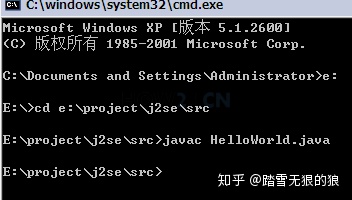
步骤 6 : 运行
java的运行命令是
java classname
如图 执行如下命令:
运行 win+r,输入 cmd 进入控制台界面e: 切换盘符为e盘cd e:projectj2sesrc 切换目录到源文件目录java HelloWorld
注意大小写需要一致,并且没有后缀名.class
运行成功后会看到字符串 "hello world"

步骤 7 : 关于类
java所有的代码都是运行在类里面的
public class HelloWorldpublic 表示这是一个可以公开访问的类class 表示这是一个类HelloWorld 表示类的名字,每个单词的首字母大写
代码比较复制代码1
public class HelloWorld{}
步骤 8 : 主方法
public static void main(String[] args)
你会写很多代码,总有第一行执行的代码,这就是主方法
args 表示运行参数,在本例中没有使用到。
代码比较复制代码1public static void main(String[] args){System.out.println("hello world");}
步骤 9 : 控制台输出
System.out.println("hello world");
会在控制台输出字符串
println 表示打印数据到控制台,并且换行
代码比较复制代码1System.out.println("hello world");




















 1494
1494

 被折叠的 条评论
为什么被折叠?
被折叠的 条评论
为什么被折叠?








